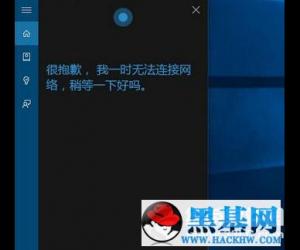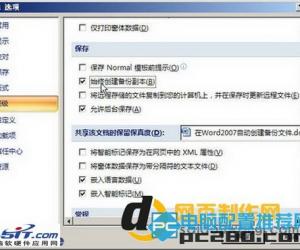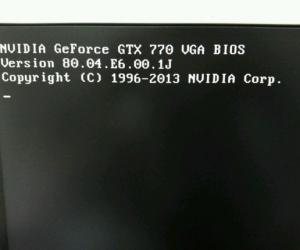word不能添加页码怎么办 word页码设置不上加不了解决方法
发布时间:2018-01-25 14:10:20作者:知识屋
word不能添加页码怎么办 word页码设置不上加不了解决方法 word不能添加页码怎么办 word页码设置不上加不了解决方法 我们在使用电脑的时候,总是会遇到很多的电脑难题。当我们在遇到了word不能添加页码的时候,那么我们应该怎么办呢?今天一起来跟随知识屋的小编看看怎么解决的吧。

word不能添加页码怎么办?
首先第一步我们需要进入到电脑的桌面上,然后打开Word,接着我们对Word中的开始按键进行点击操作就可以了。
现在我们打开电脑中的开始菜单按钮,然后对Word进行点击,接着我们对右下角位置进行点击。
当我们进入到Word选项中的时候,直接对加载项进行点击就可以了。
现在我们已经在加载项里面了,在这个里面我们将管理属性设置为模板,接着对转到进行点击。
进入到加载项的页面中,我们对添加进行点击。
进入到这样的页面中,我们在里面写入D:\Program Files\Microsoft Office\Office12\Document Parts\2052,进入到2052页面只能够,稳继续找到building blocks.dotx,进行确认。
继续返回到加载项页面中,我们对building blocks.dotx进行勾选,最后进行确认就可以了。
知识阅读
软件推荐
更多 >-
1
 一寸照片的尺寸是多少像素?一寸照片规格排版教程
一寸照片的尺寸是多少像素?一寸照片规格排版教程2016-05-30
-
2
新浪秒拍视频怎么下载?秒拍视频下载的方法教程
-
3
监控怎么安装?网络监控摄像头安装图文教程
-
4
电脑待机时间怎么设置 电脑没多久就进入待机状态
-
5
农行网银K宝密码忘了怎么办?农行网银K宝密码忘了的解决方法
-
6
手机淘宝怎么修改评价 手机淘宝修改评价方法
-
7
支付宝钱包、微信和手机QQ红包怎么用?为手机充话费、淘宝购物、买电影票
-
8
不认识的字怎么查,教你怎样查不认识的字
-
9
如何用QQ音乐下载歌到内存卡里面
-
10
2015年度哪款浏览器好用? 2015年上半年浏览器评测排行榜!